Comment configurer la fonction IPTV sur un routeur sans fil (pour la nouvelle interface utilisateur bleue) ?
Cet article présentera la configuration de la fonction IPTV et vous guidera pour configurer correctement cette fonction.
Note:
- Si vous avez déjà accédé à Internet et à la fonction IPTV normalement par défaut, veuillez ignorer cet article, conservez simplement les paramètres par défaut de la page IPTV.
- Dans cet article, nous prendrons l'Archer C9 comme exemple.
Partie A : Présentation de la page de configuration IPTV.
Nous pouvons voir la page Web de configuration de l'IPTV comme ci-dessous.
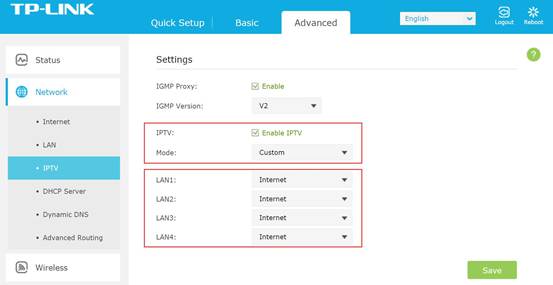
Veuillez conserver le proxy IGMP et la version IGMP par défaut, sauf si votre FAI vous a demandé de les modifier. Cet article vous guidera pour configurer le mode IPTV et les ports LAN.
Partie B : Quelle est la différence entre les différents modes IPTV ?
Il existe de nombreux « modes » disponibles dans la page de configuration IPTV, tels que Bridge, Singapore-ExStream, Malaysia-Unifi, Malaysia-Maxis et Custom.
Ces modes sont conçus pour différents FAI. En d’autres termes, le mode que vous devez choisir dépend de votre FAI.

- De toute évidence, Singapore-ExStream, Malaysia-Unifi et Malaysia-Maxis sont conçus pour des FAI spécifiques à Singapour et en Malaisie.
- Le mode Bridge ne nécessite pas que vous saisissiez les informations VLAN, nous utilisons simplement ce mode lorsque le FAI ne nécessite pas de paramètres VLAN.
- Le mode personnalisé est utilisé pour certains FAI qui nécessitent des paramètres VLAN 802.1Q pour le service IPTV.
Partie C : Comment configurer correctement la fonction IPTV dans différents modes ?
- Si votre FAI est ExStream, Unifi ou Maxis . Sélectionnez simplement le mode Singapour-ExStream, Malaisie-Unifi ou Malaisie-Maxis. Ensuite, vous n'avez plus besoin de saisir d'informations supplémentaires si vous choisissez ces modes, cliquez simplement sur « Enregistrer » pour terminer la configuration.
- Le mode Bridge est conçu pour d’autres situations. Si votre FAI ne nécessite pas d'ID de VLAN ou si vous ne parvenez pas à déterminer l'ID de VLAN, vous pouvez essayer d'utiliser ce mode. Veuillez vous référer aux étapes ci-dessous pour configurer ce mode.
- Sélectionnez le mode Bridge. Sélectionnez ensuite un port LAN pour le service IPTV et enregistrez. Ici, je sélectionne LAN3 pour le service IPTV à titre d'exemple.

- Ensuite, veuillez connecter STB au LAN3 et essayer le service IPTV
3. Si votre FAI ne figure pas dans la liste et a besoin de paramètres VLAN. Veuillez sélectionner le mode personnalisé et saisir manuellement les paramètres détaillés. Vous devez d'abord vérifier les informations auprès de votre FAI. Veuillez suivre les étapes ci-dessous pour configurer.

- Sélectionnez le mode Personnalisé, puis vous devez saisir l'ID VLAN pour différents services, l'ID VLAN doit être fourni par votre FAI. Par exemple, si mon FAI m'a dit qu'il utilise le VLAN 40 pour le service Internet, le VLAN 45 pour le service VOIP et le VLAN 50 pour le service IPTV, je saisis les paramètres comme ci-dessus.
- La balise 802.1Q et l'ID VLAN multidiffusion IPTV dépendent également de votre FAI. Et la priorité n'a pas besoin d'être configurée.
- Définissez ensuite les ports LAN pour différents services. Par exemple, je sélectionne ici LAN1 et LAN4 pour le service Internet, LAN2 pour le service VOIP et LAN3 pour le service IPTV. N'oubliez pas de cliquer sur « Enregistrer ».
- Enfin, connectez les ordinateurs au LAN 1 et au LAN4 pour accéder à Internet, connectez le téléphone IP au LAN2 pour le service VOIP et connectez le STB au LAN3 pour regarder l'IPTV.
Pour en savoir plus sur chaque fonction et configuration, veuillez vous rendre au Centre de téléchargement pour télécharger le manuel de votre produit.
Est-ce que ce FAQ a été utile ?
Vos commentaires nous aideront à améliorer ce site.
